
Denna programvara kommer att hålla dina drivrutiner igång, vilket skyddar dig från vanliga datorfel och maskinvarufel. Kontrollera alla dina förare nu i tre enkla steg:
- Ladda ner DriverFix (verifierad nedladdningsfil).
- Klick Starta skanning för att hitta alla problematiska drivrutiner.
- Klick Uppdatera drivrutiner för att få nya versioner och undvika systemfel.
- DriverFix har laddats ner av 0 läsare den här månaden.
Borta är de dagar då Windows kom med ett Media Center inkluderat direkt i operativsystemet.
När Windows 8 släpptes dödade Microsoft faktiskt införandet av Windows Media Center i operativsystemet som standard.
Men du kan köpa en licens eller ladda ner Windows Media Center från Microsofts webbplats för att ha den på din Windows 8 eller Windows 8.1-dator.
När Windows 10 släpptes ursprungligen kunde du installera Windows Media Center på den men den dödades senare av Microsoft.
Enligt dem användes inte Windows Media Center egentligen av många människor helt och hållet.
Det var en bra programvara att ha om du också hade ett TV-mottagarkort installerat i din dator.
Du kan titta och till och med spela in live-TV med Windows Media Center. Nu när Windows 10 inte har något Media Center finns det alternativ från tredje part som du kan använda. Läs mer nedan.
Hur du kan titta på och spela in live-TV på Windows 10
- Använda Xbox Game DVR
- Med MediaPortal
- Använda Kodi
Metod 1 - Använda Xbox Game DVR
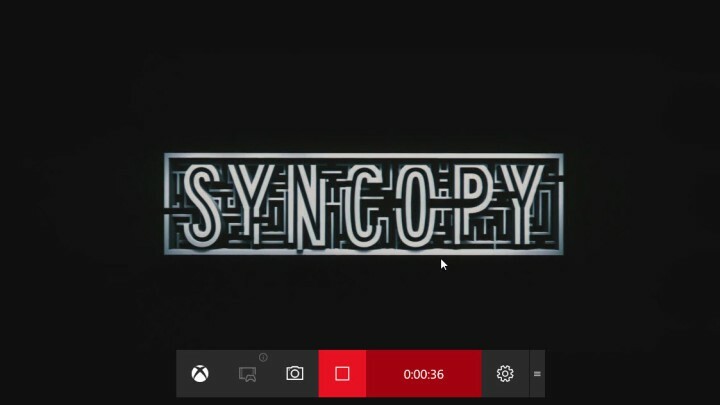
Detta är en ny funktion i Windows 10 som låter dig fånga spel med Xbox-appen som ingår.
Du kan starta Xbox-app och aktivera Spel-DVRför att starta inspelningen. Inte bara spel, men du kan spela in skrivbordet, videor från en videospelare och mer.
Följ proceduren för att aktivera Xbox Game DVR.
- Öppna Start meny och typ Xbox.
- Öppna det första resultatet som dyker upp och det öppnas i ett nytt fönster.
- Om du inte redan har ett Xbox-konto kommer du att bli ombedd att skapa ett.
- När du har skapat ett konto ser du appens hem.
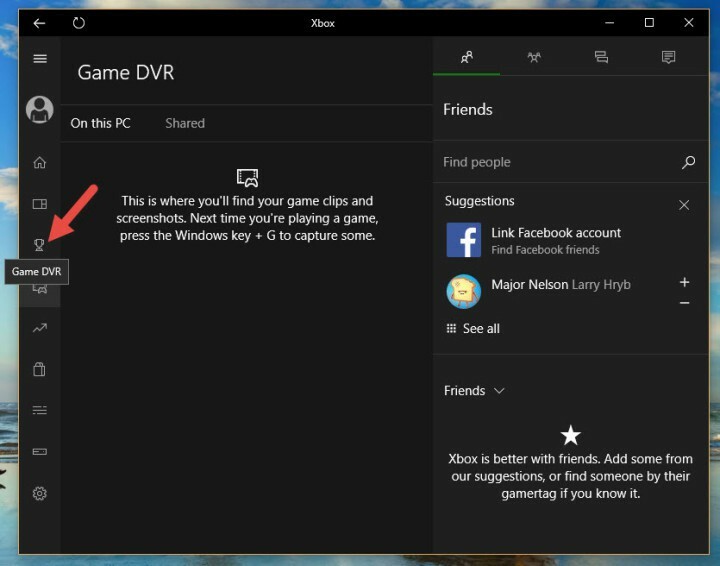
- Du måste konfigurera Game DVR som är en engångsprocess.
- När Game DVR har ställts in öppnar du programmet som du använder för att titta på TV.
- Du kan trycka på Windows-tangent + G för att ta upp Spelfält.
- När den är öppen kan du börja spela in det som visas i programmet och det sparas när du stoppar det.
Läs också: Så här använder du Windows 10 PC som TV-mottagare: 4 bästa appar att installera
Metod 2 - Med MediaPortal
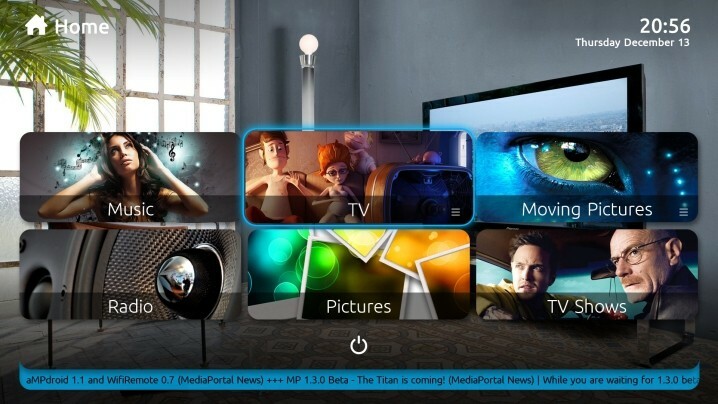
MediaPortalbrukade vara ett projekt som härstammar från en annan PVR-applikation som kallas XBMC. Men utvecklarna av MediaPortal har nu arbetat för att utveckla det som ett fristående program.
MediaPortal som ett PVR-program kan göra många saker. En av dessa är att kunna interagera med TV-mottagarkort om den är installerad i datorn används den.
Du kan använda MediaPortal för att spela in live-TV efter att du enkelt har installerat den på Windows 10.
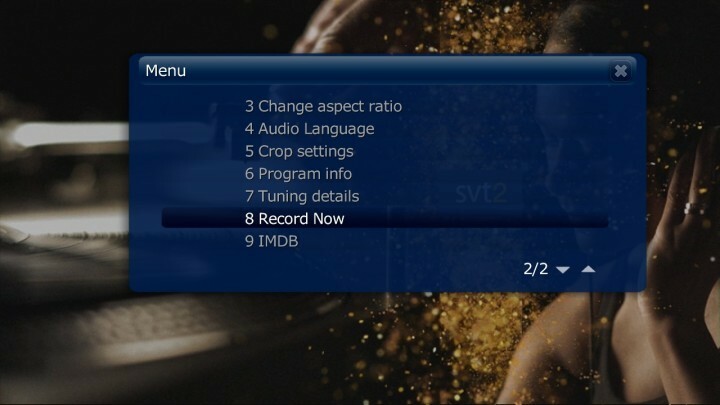
Det finns olika sätt att gå igenom för att börja spela in TV i MediaPortal. Ta en titt på den nummervisa listan nedan.
- När du tittar på live-TV, tryck på R och det kommer att börja spela in.
- Du kan tryck på F9 på tangentbordet för att ta fram Info-menyn och det kommer att finnas ett alternativ att börja spela in.
- Kolla efter Spela in nu på TV-startskärmen och klicka på den.
- Du kan också välja ett program i TV-guiden och du kan schemalägga programmet för inspelning.
Metod 3 - Använda Kodi
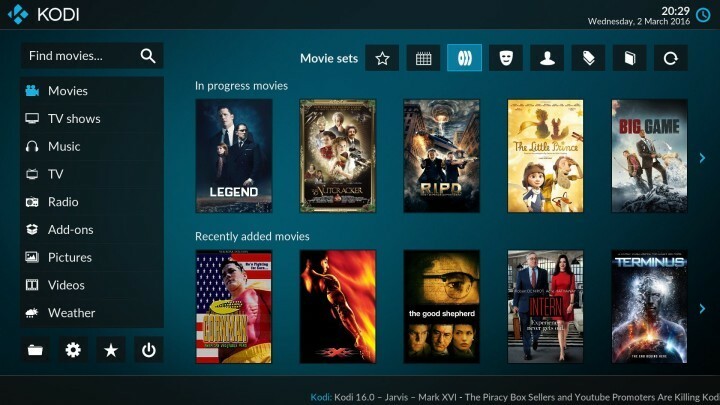
Kodisom tidigare kallades XBMC är ett av de mest använda PVR-programmen. Det kan också användas på Windows 10.
Det bästa med Kodi är att du kan göra det mer funktionellt med de tillägg som du kan installera i det. Följ dessa steg för att möjliggöra inspelning av live-TV med Kodi.
- Öppna Kodi och följ System> Tillägg> Enkel klient för PVR IPTV> Aktivera.
- När du har aktiverat väljer du Förvirring på samma skärm och ställ in följande:
- För Allmän uppsättning Plats till Remote Path (Internet-adress)
- Välj URL för M3U-spellista och klistra in den här länken EXAKT: https://pastebin.com/raw/26xMQVL8
- Du måste också stänga av Cache m3u vid lokal lagring i Allmän.
- Gå nu tillbaka till din Kodi-startskärm och välj Systemet om igen.
- Navigera till System> Live TV> Allmänt> Aktiverat.
- Du måste också gå till System> Live TV> Uppspelning och stäng av Starta uppspelning minimerad.
- Efter än måste du följa denna Wiki-sidaför att ställa in inspelningen.
Du måste följa Wiki eftersom vi inte kan förklara hur det fungerar eftersom det beror på var du bor.
Det är enkelt att följa det så att du inte får problem. Dessa var några av de bästa sätten att spela in live-TV på Windows 10.
Om du har några frågor kan du få dem rensade i kommentarfältet nedan.
LÄS OCH:
- De 5 bästa TV-programvarorna för Windows för att spela in dina favoritprogram
- 12 bästa program för ljudinspelning för Windows 10
- 9 spelinspelningsprogramvara för Windows 10 som inte släpar efter
- 4 bästa programvaran för inspelning av podcasts för att få meddelandet

![10+ bästa Skype-samtalsinspelningsprogram [2021 Guide]](/f/159c2927127c34e6721b673ab99fee34.jpg?width=300&height=460)
